ゲートウェイのファイル形式
|
|
|
- けいざぶろう つちかね
- 5 years ago
- Views:
Transcription
1 CHAPTER 47 Cisco Unified Communications Manager 一括管理 (BAT) を使用すると シスコのを Cisco Unified Communications Manager データベースに一括して設定できます 次のトピックでは これらのタスクの情報とについて説明します の検索 の設定 の検索 を検索するは 次のとおりです ステップ 1 [ 一括管理 ]>[ ゲートウェイ ]>[ ゲートウェイファイル形式 ]>[ ファイル形式の作成 ] の順に選択します [ ゲートウェイファイル形式の検索と一覧表示 (Gateway File Format Find and List)] ウィンドウが表示されます ステップ 2 データベース内のすべてのレコードを検索するには ダイアログボックスが空であることを確認して ステップ 3 に進みます レコードをフィルタまたは検索するは 次のとおりです 最初のドロップダウンリストボックスから 検索パラメータを選択します 2 番目のドロップダウンリストボックスから 検索パターンを選択します 必要に応じて 適切な検索テキストを指定します ( 注 ) その他の検索条件を追加するには [+] ボタンをクリックします 検索条件を追加した場合 指定したすべての検索条件に一致するレコードが検索されます 検索条件を削除するには [ ] ボタンをクリックして 最後に追加した条件を削除するか [ フィルタのクリア ] ボタンをクリックして 追加した検索条件をすべて削除します 47-1
2 の検索 ステップ 3 [ 検索 ] をクリックします すべてのレコードまたは一致するレコードが表示されます 各ページに表示される項目の数は [ ページあたりの行数 ] ドロップダウンリストボックスで異なる値を選択して変更できます ( 注 ) 複数のレコードをデータベースから削除するには 該当するレコードの横のチェックボックスをオンにし [ 選択項目の削除 ] をクリックします [ すべてを選択 ] をクリックして [ 選択項目の削除 ] をクリックすると この選択内容の設定可能なすべてのレコードを削除できます ステップ 4 表示されたレコードのリストで 表示するレコードのリンクをクリックします ( 注 ) ソート順序を逆にするには リストヘッダーの上向き矢印または下向き矢印をクリックします ( ある場合 ) 選択した項目がウィンドウに表示されます その他の情報 47-2
3 の設定 の設定 次のトピックでは の作成 コピー 変更 または削除について説明します ファイル形式の作成 (P.47-3) ファイル形式のコピー (P.47-4) ファイル形式の修正 (P.47-5) ファイル形式の削除 (P.47-5) ファイル形式の作成 テキストベースの CSV データファイル用のファイル形式を作成するは 次のとおりです ステップ 1 [ 一括管理 ]>[ ゲートウェイ ]>[ ゲートウェイファイル形式 ]>[ ファイル形式の作成 ] の順に選択します ステップ 2 [ 新規追加 ] をクリックします [ ゲートウェイファイル形式の検索と一覧表示 (Gateway File Format Find and List)] ウィンドウが表示されます ステップ 3 [ 形式名 (Format Name)] フィールドに このカスタム形式の名前を入力します ステップ 4 [ デバイスフィールド (Device Fields)] で 各ゲートウェイに定義するデバイスフィールド名を選択します [ デバイスフィールド (Device Fields)] ボックスで デバイスフィールド名をクリックしてから矢印をクリックして そのフィールドを [ 選択済みのデバイスフィールド (Selected Device Fields)] ボックスに移動します [Gateway Name] と [Description] は常に選択されています ヒント Ctrl キーを押しながらリスト内の複数のフィールド名を任意に選択し 次に矢印をクリックすると その複数のフィールドを同時に選択することができます Shift キーを使用すると 特定範囲の項目を複数同時に選択することができます ステップ 5 [ 回線フィールド (Line Fields)] ボックスで回線フィールド名をクリックしてから矢印をクリックして そのフィールドを [ 選択済みの回線フィールド (Selected Line Fields)] ボックスに移動します ( 注 ) ファイル形式に [ 回線 ] を選択した場合は 必ず [ 電話番号 (Directory Number)] を選択してください ヒント [ 選択済みの回線フィールド (Selected Line Fields)] および [ 選択済みのデバイスフィールド (Selected Device Fields)] の [ ソート順 ] ボックス内の項目の順序は変更できます 項目を選択し 上向き矢印を使用してその項目をリストの前方に移動させるか または下向き矢印を使用してその項目をリストの後方に移動させます 47-3
4 の設定 ステップ 6 [IP Phone 回線の最大数 (IP Phone Lines Maximums)] 領域で [ 回線の最大数 (Maximum Number of Lines)] フィールドの最大値を入力します ステップ 7 カスタムファイル形式を保存するには [ 保存 ] をクリックします ファイル形式の名前が [ ゲートウェイファイル形式の検索と一覧表示 (Gateway File Format Find and List)] ウィンドウの [ 名前 (Name)] リストに表示されます その他の項目 ファイル形式のコピー 既存の形式をコピーするは 次のとおりです ステップ 1 P.47-1 の の検索 のに従って コピーするゲートウェイファイル形式を検索します ステップ 2 [ 検索結果 (Search Results)] 領域で コピーするファイル形式を選択します [ ゲートウェイファイル形式の作成 (Create Gateway File Format)] ウィンドウが表示されます ステップ 3 [ コピー ] をクリックして選択されたファイル形式をコピーします ( 注 ) [ ゲートウェイファイル形式の検索と一覧表示 (Gateway File Format Find and List)] ウィンドウで 対応する [ コピー (Copy)] アイコンをクリックして ファイル形式をコピーすることもできます ステップ 4 [ 形式名 (Format Name)] フィールドに コピーした形式の新しい名前を入力します ( 注 ) コピーしたファイルは P.47-5 の ファイル形式の修正 ので修正できます ステップ 5 変更を加えたら [ 保存 ] をクリックして コピーしたファイル形式を変更内容とともにリストに保存します その他の項目 47-4
5 の設定 ファイル形式の修正 既存のファイル形式を修正するは 次のとおりです 修正できるのは カスタム形式だけです ステップ 1 P.47-1 の の検索 のに従って 修正するゲートウェイファイル形式を検索します ステップ 2 [ 検索結果 (Search Results)] 領域で 修正するファイル形式を選択します [ ゲートウェイファイル形式の作成 (Create Gateway File Format)] ウィンドウが表示されます ステップ 3 次の方式のいずれかを使用して 形式を修正します 新しいフィールドを追加するには [ デバイスフィールド (Device Fields)] ボックスまたは [ 回線フィールド (Line Fields)] ボックスからフィールドを選択してから矢印をクリックし 選択したフィールドを [ 選択済みのデバイスフィールド (Selected Device Fields)] または [ 選択済みの回線フィールド (Selected Line Fields)] の [ ソート順 ] ボックスに移動します フィールドを削除するには [ 選択済みのデバイスフィールド (Selected Device Fields)] または [ 選択済みの回線フィールド (Selected Line Fields)] の [ ソート順 ] ボックスからフィールドを選択してから矢印をクリックし 選択したフィールドを [ デバイスフィールド (Device Fields)] ボックスまたは [ 回線フィールド (Line Fields)] ボックスに移動します ( 注 ) [Gateway Name] と [Description] の必須フィールドは削除できません フィールドの順序を変更するには [ 選択済みのデバイスフィールド (Selected Device Fields)] または [ 選択済みの回線フィールド (Selected Line Fields)] の [ ソート順 ] ボックスのフィールド名を選択し 上向き矢印または下向き矢印を使用してフィールドの位置を変更します ステップ 4 変更を加えたら [ 保存 ] をクリックして変更内容をファイル形式に保存します. その他の項目 ファイル形式の削除 CSV データファイルの既存のファイル形式を削除するは 次のとおりです 削除できるのは カスタム形式だけです ステップ 1 P.47-1 の の検索 のに従って 削除するゲートウェイファイル形式を検索します ステップ 2 [ 検索結果 (Search Results)] 領域で 削除するファイルが正しいことを確認します 47-5
6 ファイル形式と CSV データファイルの関連付け ステップ 3 リストからファイル形式を削除するには [ 選択項目の削除 ] をクリックします ファイル形式の削除を確認するメッセージが表示されます [OK] をクリックして続行します ファイル形式名がリストから削除されます ( 注 ) [ 選択項目の削除 ] をクリックする前に 表示された結果のリストを全部確認してください ファイル形式と CSV データファイルの関連付け テキストエディタを使用して CSV データファイルを作成した場合は テキストベースのファイルに値を入力するためのファイル形式をすでに作成したということになります 値は ファイル形式で指定されている順序でテキストファイルに入力済みです CSV データファイルが完成したら ファイル形式をテキストベースの CSV データファイルに関連付ける必要があります ファイル形式を CSV ファイルに関連付けると 各フィールドの名前は CSV データファイルの最初のレコードとして表示されます この情報を使用して 各フィールドの値を正しい順序で入力してあることが確認できます テキストベースの CSV データファイルでファイル形式を追加するは 次のとおりです ステップ 1 [ 一括管理 ]>[ ゲートウェイ ]>[ ゲートウェイファイル形式 ]>[ ファイル形式の追加 ] の順に選択します [ ゲートウェイファイル形式の追加 (Add Gateway File Format)] ウィンドウが表示されます ステップ 2 [ ファイル名 (File Name)] フィールドで このトランザクション用に作成したテキストベースの CSV ファイルを選択します ステップ 3 [ 形式ファイル名 (Format File Name)] フィールドで このタイプのバルクトランザクション用に作成したファイル形式を選択します ステップ 4 [ 送信 ] をクリックして 一致するファイル形式を CSV データファイルに関連付けるジョブを作成します ステップ 5 [ 一括管理 ] メインメニューの [ ジョブスケジューラ ] オプションを使用して このジョブのスケジュールやアクティブ化を行います ジョブの詳細については 第 64 章 ジョブのスケジュール を参照してください その他の項目 47-6
7 関連項目 関連項目 の検索 (P.47-1) の設定 (P.47-3) 47-7
8 関連項目 47-8
ゲートウェイのファイル形式
 この章では Cisco Unified Communications Manager 一括管理 BAT を使用して シスコのゲー トウェイのファイル形式を Cisco Unified Communications Manager データベースに一括して設定す る方法について説明します の検索, 1 ページ の設定, 2 ページ ファイル形式と CSV データ ファイルの関連付け, 5 ページ の検索
この章では Cisco Unified Communications Manager 一括管理 BAT を使用して シスコのゲー トウェイのファイル形式を Cisco Unified Communications Manager データベースに一括して設定す る方法について説明します の検索, 1 ページ の設定, 2 ページ ファイル形式と CSV データ ファイルの関連付け, 5 ページ の検索
ゲートウェイ ファイル形式
 ゲートウェイ ファイル形式 この章では Cisco Unified Communications Manager 一括管理 BAT を使用して Cisco Unified Communications Manager データベース内の Cisco ゲートウェイのファイル形式を一括して設定す る方法について説明します ゲートウェイ ファイル形式の検索, 1 ページ ゲートウェイ ファイル形式の設定,
ゲートウェイ ファイル形式 この章では Cisco Unified Communications Manager 一括管理 BAT を使用して Cisco Unified Communications Manager データベース内の Cisco ゲートウェイのファイル形式を一括して設定す る方法について説明します ゲートウェイ ファイル形式の検索, 1 ページ ゲートウェイ ファイル形式の設定,
電話機のファイル形式
 この章では テキスト エディタを使用して作成する CSV データ ファイルのファイル形式を設定 する方法について説明します 電話機 CSV データ ファイルを作成するためのテキスト エディタ, 1 ページ の検索, 2 ページ CSV データ ファイルの電話機ファイル形式の設定, 3 ページ テキストベースのファイル形式と CSV データ ファイルの関連付け, 7 ページ 電話機 CSV データ ファイルを作成するためのテキスト
この章では テキスト エディタを使用して作成する CSV データ ファイルのファイル形式を設定 する方法について説明します 電話機 CSV データ ファイルを作成するためのテキスト エディタ, 1 ページ の検索, 2 ページ CSV データ ファイルの電話機ファイル形式の設定, 3 ページ テキストベースのファイル形式と CSV データ ファイルの関連付け, 7 ページ 電話機 CSV データ ファイルを作成するためのテキスト
ユーザ デバイス プロファイルの ファイル形式
 CHAPTER 34 CSV データファイルの作成にテキストエディタを使用する場合 デバイスフィールドと回線フィールドを CSV データファイル内で識別するファイル形式を使用する必要があります このファイル形式には次のオプションがあります Default User Device Profile: ユーザデバイスプロファイルのデバイスフィールドと回線フィールドの事前決定済みの組み合せを含む Simple
CHAPTER 34 CSV データファイルの作成にテキストエディタを使用する場合 デバイスフィールドと回線フィールドを CSV データファイル内で識別するファイル形式を使用する必要があります このファイル形式には次のオプションがあります Default User Device Profile: ユーザデバイスプロファイルのデバイスフィールドと回線フィールドの事前決定済みの組み合せを含む Simple
電話機のリセットと再起動
 この章では 属性を更新せずにデバイスをリセットまたは再起動する方法について説明します 問題が発生したために 複数の電話機をバルク トランザクションによってリセットまたは再起 動する必要が生じた場合に この手順を使用します リセットする電話機は クエリーまたは カスタム ファイルを使用して検索できます クエリーを使用した電話機のリセットまたは再起動, 1 ページ カスタム ファイルを使用した電話機のリセットまたは再起動,
この章では 属性を更新せずにデバイスをリセットまたは再起動する方法について説明します 問題が発生したために 複数の電話機をバルク トランザクションによってリセットまたは再起 動する必要が生じた場合に この手順を使用します リセットする電話機は クエリーまたは カスタム ファイルを使用して検索できます クエリーを使用した電話機のリセットまたは再起動, 1 ページ カスタム ファイルを使用した電話機のリセットまたは再起動,
ユーザ デバイス プロファイル エクス ポートの使用方法
 CHAPTER 41 ユーザデバイスプロファイルレコードをエクスポートする場合 次の 2 つのファイル形式名から選択できます All User Device Profile Details(All Phone Details ファイル形式 ): ユーザデバイスプロファイルに関連付けられた回線アトリビュート サービス およびユーザ ID をすべてエクスポートします Specific User Device
CHAPTER 41 ユーザデバイスプロファイルレコードをエクスポートする場合 次の 2 つのファイル形式名から選択できます All User Device Profile Details(All Phone Details ファイル形式 ): ユーザデバイスプロファイルに関連付けられた回線アトリビュート サービス およびユーザ ID をすべてエクスポートします Specific User Device
電話機のエクスポート
 CHAPTER 9 エクスポートユーティリティを使用すると 複数の Cisco Unified Communications Manager サーバ上のレコードを 1 台の Cisco Unified Communications Manager サーバにマージできます Cisco Unified Communications Manager サーバから別の Cisco Unified Communications
CHAPTER 9 エクスポートユーティリティを使用すると 複数の Cisco Unified Communications Manager サーバ上のレコードを 1 台の Cisco Unified Communications Manager サーバにマージできます Cisco Unified Communications Manager サーバから別の Cisco Unified Communications
ルート フィルタの設定
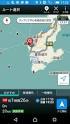 CHAPTER 38 では ルートパターンまたはハントパイロットと連動して ダイヤルされた数字列を使用し コールの処理方法を決定します ルートフィルタは アットマーク (@) ワイルドカードを含むパターンを設定する場合にのみ適用されます ルートパターンまたはハントパイロットが @ ワイルドカードを含む場合 Cisco Unified Communications Manager は [ 番号計画 (Numbering
CHAPTER 38 では ルートパターンまたはハントパイロットと連動して ダイヤルされた数字列を使用し コールの処理方法を決定します ルートフィルタは アットマーク (@) ワイルドカードを含むパターンを設定する場合にのみ適用されます ルートパターンまたはハントパイロットが @ ワイルドカードを含む場合 Cisco Unified Communications Manager は [ 番号計画 (Numbering
ディレクトリ ハンドラの管理
 CHAPTER 7 ディレクトリハンドラは メールボックスを持つ Cisco Unity Connection ユーザに発信者がアクセスする際に使用できる 宛先検索サービスを提供します 発信者がユーザの名前または名前の一部による検索を行う場合 ディレクトリハンドラは内線番号を調べ その通話を該当するユーザに経路指定します 各ディレクトリハンドラには 名前の検索方法 1 つまたは複数の一致が見つかったときの処理
CHAPTER 7 ディレクトリハンドラは メールボックスを持つ Cisco Unity Connection ユーザに発信者がアクセスする際に使用できる 宛先検索サービスを提供します 発信者がユーザの名前または名前の一部による検索を行う場合 ディレクトリハンドラは内線番号を調べ その通話を該当するユーザに経路指定します 各ディレクトリハンドラには 名前の検索方法 1 つまたは複数の一致が見つかったときの処理
Meet-Me Number/Pattern の 設定
 45 CHAPTER Meet-Me Number/Pattern の 設 定 Meet-Me 会 議 では 電 話 番 号 の 割 り 当 てが 必 要 です Cisco CallManager Administration は ユーザがこの 機 能 を 利 用 できるように 一 連 の Meet-Me 会 議 電 話 番 号 をユーザに 通 知 しておく 必 要 があります ここでは 次 の 内
45 CHAPTER Meet-Me Number/Pattern の 設 定 Meet-Me 会 議 では 電 話 番 号 の 割 り 当 てが 必 要 です Cisco CallManager Administration は ユーザがこの 機 能 を 利 用 できるように 一 連 の Meet-Me 会 議 電 話 番 号 をユーザに 通 知 しておく 必 要 があります ここでは 次 の 内
Hybrid Call Service Connect 用の Unified CM ユーザと Cisco Spark リモート デバイスの一括設定
 Hybrid Call Service Connect 用の Unified CM ユーザと Cisco Spark リモート デバイスの 一括設定 Unified CM ユーザと リモート デバイスの一括設定のタスク フロー 1 ページ モビリティへのユーザの有効化 3 ページ ユーザ リストのエクスポート 3 ページ ユーザ リストの編集 4 ページ リモート デバイスのファイル形式の作成 5
Hybrid Call Service Connect 用の Unified CM ユーザと Cisco Spark リモート デバイスの 一括設定 Unified CM ユーザと リモート デバイスの一括設定のタスク フロー 1 ページ モビリティへのユーザの有効化 3 ページ ユーザ リストのエクスポート 3 ページ ユーザ リストの編集 4 ページ リモート デバイスのファイル形式の作成 5
連絡先リストの一括管理
 一括管理の概要 1 ページ 一括管理の前提条件 1 ページ 一括管理のタスクフロー 2 ページ 一括管理の概要 IM and Presence サービス一括管理ツールを使用すると 次のような多くの IM and Presence サー ビスユーザに対して一括処理を実行できます Microsoft の移行プロセスで使用するために ユーザ連絡先 ID の名前を変更します 特定のノードまたはプレゼンス冗長グループに属するユーザの連絡先リストや非プレゼン
一括管理の概要 1 ページ 一括管理の前提条件 1 ページ 一括管理のタスクフロー 2 ページ 一括管理の概要 IM and Presence サービス一括管理ツールを使用すると 次のような多くの IM and Presence サー ビスユーザに対して一括処理を実行できます Microsoft の移行プロセスで使用するために ユーザ連絡先 ID の名前を変更します 特定のノードまたはプレゼンス冗長グループに属するユーザの連絡先リストや非プレゼン
End Users
 CHAPTER 2 この章では Admin Portal の オプションについて説明します オプションでは エンドユーザの有効化 無効化 および管理や新しい電話のプロビジョニング 電話にインストールされている Cisco Unified Mobile Communicator のアップグレードを行うことができます また エンドユーザの電話から Cisco Unified Mobile Communicator
CHAPTER 2 この章では Admin Portal の オプションについて説明します オプションでは エンドユーザの有効化 無効化 および管理や新しい電話のプロビジョニング 電話にインストールされている Cisco Unified Mobile Communicator のアップグレードを行うことができます また エンドユーザの電話から Cisco Unified Mobile Communicator
アラートの使用
 CHAPTER 7 この章は 次の項で構成されています (P.7-2) アラートプロパティの設定 (P.7-4) アラートの一時停止 (P.7-6) アラート通知用電子メールの設定 (P.7-7) アラートアクションの設定 (P.7-7) 7-1 次のを実行して [Alert Central] へのアクセス アラート情報のソート アラートの有効化 無効化 削除 アラートのクリア アラートの詳細の表示などのタスクを実行できます
CHAPTER 7 この章は 次の項で構成されています (P.7-2) アラートプロパティの設定 (P.7-4) アラートの一時停止 (P.7-6) アラート通知用電子メールの設定 (P.7-7) アラートアクションの設定 (P.7-7) 7-1 次のを実行して [Alert Central] へのアクセス アラート情報のソート アラートの有効化 無効化 削除 アラートのクリア アラートの詳細の表示などのタスクを実行できます
電話機の基本的な管理手順
 APPENDIX D ここでは 次の作業を行うための最小限の基本的な設定を説明します Cisco Unified Communications Manager の管理ページへの新規ユーザの追加 その新規ユーザへの新しい そのユーザのその電話機への関連付け その他の基本的なエンドユーザの設定作業このでは これらの作業を実行する 1 つの方法を示しますが それがこれらの作業を実行する唯一の方法というわけではありません
APPENDIX D ここでは 次の作業を行うための最小限の基本的な設定を説明します Cisco Unified Communications Manager の管理ページへの新規ユーザの追加 その新規ユーザへの新しい そのユーザのその電話機への関連付け その他の基本的なエンドユーザの設定作業このでは これらの作業を実行する 1 つの方法を示しますが それがこれらの作業を実行する唯一の方法というわけではありません
Symantec AntiVirus の設定
 CHAPTER 29 Symantec AntiVirus エージェントを MARS でレポートデバイスとしてイネーブルにするためには Symantec System Center コンソールをレポートデバイスとして指定する必要があります Symantec System Center コンソールはモニタ対象の AV エージェントからアラートを受信し このアラートを SNMP 通知として MARS に転送します
CHAPTER 29 Symantec AntiVirus エージェントを MARS でレポートデバイスとしてイネーブルにするためには Symantec System Center コンソールをレポートデバイスとして指定する必要があります Symantec System Center コンソールはモニタ対象の AV エージェントからアラートを受信し このアラートを SNMP 通知として MARS に転送します
ユーザ デバイス プロファイルのエクスポート
 ユーザデバイスプロファイルのエクスポー ト この章では ユーザ デバイス プロファイル レコードのエクスポートについて説明します ユー ザ デバイス プロファイル レコードをエクスポートする際 次の 2 つのファイル形式名のいずれ かを選択できます [すべてのユーザ デバイス プロファイルの詳細 All User Device Profile Details ] ユーザ デ バイス プロファイルに関連付けられている
ユーザデバイスプロファイルのエクスポー ト この章では ユーザ デバイス プロファイル レコードのエクスポートについて説明します ユー ザ デバイス プロファイル レコードをエクスポートする際 次の 2 つのファイル形式名のいずれ かを選択できます [すべてのユーザ デバイス プロファイルの詳細 All User Device Profile Details ] ユーザ デ バイス プロファイルに関連付けられている
Cisco Desktop Collaboration Experience の基本的な管理手順
 Cisco Desktop Collaboration Experience の基本 的な管理 ここでは 次の作業を行うための最小限の基本的な設定を説明します 新しいユーザを Cisco Unified Communications Manager Administration に追加します そのユーザ用に新しい Cisco Desktop Collaboration Experience を設定
Cisco Desktop Collaboration Experience の基本 的な管理 ここでは 次の作業を行うための最小限の基本的な設定を説明します 新しいユーザを Cisco Unified Communications Manager Administration に追加します そのユーザ用に新しい Cisco Desktop Collaboration Experience を設定
連絡先の管理
 CHAPTER 9 システム連絡先は ボイスメッセージなどの Cisco Unity Connection 機能にアクセスできないユーザのタイプです システム連絡先は 別のシステム上にボイスメールアカウントを持つ社内の個人や ボイスメールボックスを必要としないが Connection のユーザと頻繁に連絡を取り合う顧客またはベンダーを表している場合があります 詳細については 次の項を参照してください
CHAPTER 9 システム連絡先は ボイスメッセージなどの Cisco Unity Connection 機能にアクセスできないユーザのタイプです システム連絡先は 別のシステム上にボイスメールアカウントを持つ社内の個人や ボイスメールボックスを必要としないが Connection のユーザと頻繁に連絡を取り合う顧客またはベンダーを表している場合があります 詳細については 次の項を参照してください
Web 会議室でのメッセージの 送信
 CHAPTER10 Cisco Unified MeetingPlace Express の Web 会議室では会議の進行中に テキストまたアイコンを使用して他の参加者と通信できます 名前の横のアイコンの表示または消去 (P.10-2) 他の参加者の名前の横にあるアイコンの消去 (P.10-3) [ チャット ] ポッドでのテキストメッセージの送信 (P.10-4) チャットテキストのサイズの変更
CHAPTER10 Cisco Unified MeetingPlace Express の Web 会議室では会議の進行中に テキストまたアイコンを使用して他の参加者と通信できます 名前の横のアイコンの表示または消去 (P.10-2) 他の参加者の名前の横にあるアイコンの消去 (P.10-3) [ チャット ] ポッドでのテキストメッセージの送信 (P.10-4) チャットテキストのサイズの変更
概要
 CHAPTER 1 Cisco Unified Communications Manager 一括管理ツール (BAT) は Web ベースのアプリケーションで Cisco Unified Communications Manager データベースに対してバルクトランザクションを実行します 同種の電話機 ユーザ およびポートを多数一括で追加 更新 または削除できます 今まで Cisco Unified
CHAPTER 1 Cisco Unified Communications Manager 一括管理ツール (BAT) は Web ベースのアプリケーションで Cisco Unified Communications Manager データベースに対してバルクトランザクションを実行します 同種の電話機 ユーザ およびポートを多数一括で追加 更新 または削除できます 今まで Cisco Unified
レポートでのデータのフィルタ
 フィルタのタイプ, 1 ページ 日付の範囲フィルタの設定, 2 ページ 値リストまたはコレクション フィルタの設定, 3 ページ 詳細フィルタの設定, 5 ページ フィルタのタイプ フィルタのタイプは [基本フィルタ Basic Filters ] と [詳細フィルタ Advanced Filters ] の 2 種類から選択できます [基本フィルタ Basic Filters ] [基本フィルタ
フィルタのタイプ, 1 ページ 日付の範囲フィルタの設定, 2 ページ 値リストまたはコレクション フィルタの設定, 3 ページ 詳細フィルタの設定, 5 ページ フィルタのタイプ フィルタのタイプは [基本フィルタ Basic Filters ] と [詳細フィルタ Advanced Filters ] の 2 種類から選択できます [基本フィルタ Basic Filters ] [基本フィルタ
割込み
 割り込みの概要, 1 ページ 割り込みの設定タスク フロー, 4 ページ 割り込みの連携動作と制限事項, 12 ページ 割り込みのトラブルシューティング, 14 ページ 割り込みの概要 割り込みを使用すると 共有回線上のリモートでアクティブなコールにユーザを追加できます 回線のリモートでアクティブなコールとは その回線で電話番号を共有する別のデバイスとの間 のアクティブな 接続された コールのことです
割り込みの概要, 1 ページ 割り込みの設定タスク フロー, 4 ページ 割り込みの連携動作と制限事項, 12 ページ 割り込みのトラブルシューティング, 14 ページ 割り込みの概要 割り込みを使用すると 共有回線上のリモートでアクティブなコールにユーザを追加できます 回線のリモートでアクティブなコールとは その回線で電話番号を共有する別のデバイスとの間 のアクティブな 接続された コールのことです
ファイル メニューのコマンド
 CHAPTER43 次のオプションは Cisco Configuration Professional(Cisco CP) の [ ファイル ] メニューから利用できます 実行コンフィギュレーションを PC に保存 ルータの実行コンフィギュレーションファイルを PC 上のテキストファイルに保存します 43-1 設定をルータに配信する 第 43 章 設定をルータに配信する このウィンドウでは Cisco
CHAPTER43 次のオプションは Cisco Configuration Professional(Cisco CP) の [ ファイル ] メニューから利用できます 実行コンフィギュレーションを PC に保存 ルータの実行コンフィギュレーションファイルを PC 上のテキストファイルに保存します 43-1 設定をルータに配信する 第 43 章 設定をルータに配信する このウィンドウでは Cisco
IM and Presence サービスの設定
 IM and Presence 予定表統合タスク フロー, 1 ページ IM and Presence 予定表統合タスク フロー 次の Microsoft 展開のいずれかで Microsoft Outlook との予定表統合をセットアップするには IM and Presence サービスで次のタスクを実行します オンプレミス Microsoft Exchange Server ホスト型 Microsoft
IM and Presence 予定表統合タスク フロー, 1 ページ IM and Presence 予定表統合タスク フロー 次の Microsoft 展開のいずれかで Microsoft Outlook との予定表統合をセットアップするには IM and Presence サービスで次のタスクを実行します オンプレミス Microsoft Exchange Server ホスト型 Microsoft
メッセージの削除
 CHAPTER 5 電話や Outlook の受信トレイ Cisco Unity Inbox を使用して 新しいメッセージおよび開封済みメッセージを削除できます Cisco Unity の設定状況によっては 削除されたメッセージの保存が可能なので 電話 Outlook の受信トレイ または Cisco Unity Inbox を使用してメッセージを再生 復元 および完全に削除できます は 特に Cisco
CHAPTER 5 電話や Outlook の受信トレイ Cisco Unity Inbox を使用して 新しいメッセージおよび開封済みメッセージを削除できます Cisco Unity の設定状況によっては 削除されたメッセージの保存が可能なので 電話 Outlook の受信トレイ または Cisco Unity Inbox を使用してメッセージを再生 復元 および完全に削除できます は 特に Cisco
マイクロソフト IT アカデミー E ラーニングセントラル簡単マニュアル ( 管理者用 ) 2014 年 11 月
 マイクロソフト IT アカデミー E ラーニングセントラル簡単マニュアル ( 管理者用 ) 2014 年 11 月 サインインについて Microsoft Online Learning にアクセスする方法は 組織の既存の管理者にアカウントを作成してもらい 受信した電子メールのリンクをクリックして登録するか もしくはメンバーシップのアクティブ化リンク から登録する必要があります 初めてのサインイン
マイクロソフト IT アカデミー E ラーニングセントラル簡単マニュアル ( 管理者用 ) 2014 年 11 月 サインインについて Microsoft Online Learning にアクセスする方法は 組織の既存の管理者にアカウントを作成してもらい 受信した電子メールのリンクをクリックして登録するか もしくはメンバーシップのアクティブ化リンク から登録する必要があります 初めてのサインイン
ミーティング記録の管理
 サーバ上の記録したミーティングが自動的に [ミーティング記録 Meeting Recordings ] ページ に一覧表示されます 表示される記録は 自分がスケジュールしたミーティングに限定されます 特定のミーティング の代理主催者の場合 [記録 Recordings ] ページにはそれらの記録は表示されず ミーティン グや記録を開始したユーザである場合でも 記録の準備ができたときに電子メール通知が届きま
サーバ上の記録したミーティングが自動的に [ミーティング記録 Meeting Recordings ] ページ に一覧表示されます 表示される記録は 自分がスケジュールしたミーティングに限定されます 特定のミーティング の代理主催者の場合 [記録 Recordings ] ページにはそれらの記録は表示されず ミーティン グや記録を開始したユーザである場合でも 記録の準備ができたときに電子メール通知が届きま
概要 ABAP 開発者が SAP システム内の SAP ソースまたは SAP ディクショナリーオブジェクトを変更しようとすると 2 つのアクセスキーを入力するよう求められます 1 特定のユーザーを開発者として登録する開発者キー このキーは一度だけ入力します 2 SAP ソースまたは SAP ディクシ
 オンラインヘルプ :SAP ソフトウェア変更登録 (SSCR) キーの登録 目次 概要... 2 参考リンク... 3 アプリケーションの起動... 4 アプリケーションとメインコントロールの概要... 5 キーリストのカスタマイズ... 7 リストのフィルタリング... 7 表のレイアウトのカスタマイズ... 8 新しい開発者の登録... 10 新しいオブジェクトの登録... 12 特定のインストレーションから別のインストレーションに個々の
オンラインヘルプ :SAP ソフトウェア変更登録 (SSCR) キーの登録 目次 概要... 2 参考リンク... 3 アプリケーションの起動... 4 アプリケーションとメインコントロールの概要... 5 キーリストのカスタマイズ... 7 リストのフィルタリング... 7 表のレイアウトのカスタマイズ... 8 新しい開発者の登録... 10 新しいオブジェクトの登録... 12 特定のインストレーションから別のインストレーションに個々の
連絡先
 社内ディレクトリ 1 ページ 個人用アドレス帳 5 ページ 着信コールおよび発信コールの名前の逆引きルックアップ 7 ページ 社内ディレクトリ 自分の電話機で同僚の番号を調べることにより 簡単に同僚に電話をかけることができます 管理者がこのディレクトリを設定し 保守します 電話機では Lightweight Directory Access Protocol LDAP ディレクトリ Broadsoft
社内ディレクトリ 1 ページ 個人用アドレス帳 5 ページ 着信コールおよび発信コールの名前の逆引きルックアップ 7 ページ 社内ディレクトリ 自分の電話機で同僚の番号を調べることにより 簡単に同僚に電話をかけることができます 管理者がこのディレクトリを設定し 保守します 電話機では Lightweight Directory Access Protocol LDAP ディレクトリ Broadsoft
レポートのデータへのフィルタの適用
 レポート内のフィルタ, 1 ページ フィルタのタイプ, 2 ページ 日時範囲フィルタの設定, 2 ページ キー基準フィールドの設定, 3 ページ フィールド フィルタの設定, 3 ページ レポート内のフィルタ Unified Intelligence Center のレポート フィルタを使用して 表示するデータを選択します [フィ ルタ Filter ] ページを使用してフィルタを定義し レポートに表示するデータをフィルタ処理
レポート内のフィルタ, 1 ページ フィルタのタイプ, 2 ページ 日時範囲フィルタの設定, 2 ページ キー基準フィールドの設定, 3 ページ フィールド フィルタの設定, 3 ページ レポート内のフィルタ Unified Intelligence Center のレポート フィルタを使用して 表示するデータを選択します [フィ ルタ Filter ] ページを使用してフィルタを定義し レポートに表示するデータをフィルタ処理
データの作成方法のイメージ ( キーワードで結合の場合 ) 地図太郎 キーワードの値は文字列です キーワードの値は重複しないようにします 同じ値にする Excel データ (CSV) 注意キーワードの値は文字列です キーワードの値は重複しないようにします 1 ツールバーの 編集レイヤの選択 から 編
 手順 4 Excel データを活用する ( リスト / グラフ 色分け ) 外部の表データ (CSV 形式 ) を読み込み リスト表示やカード表示 その値によって簡単なグラフ ( 円 正方形 棒の 3 種類 ) や色分け表示することができます この機能を使って地図太郎の属性情報に無い項目も Excel で作成し CSV 形式で保存することにより 自由に作成することができます (Excel でデータを保存するとき
手順 4 Excel データを活用する ( リスト / グラフ 色分け ) 外部の表データ (CSV 形式 ) を読み込み リスト表示やカード表示 その値によって簡単なグラフ ( 円 正方形 棒の 3 種類 ) や色分け表示することができます この機能を使って地図太郎の属性情報に無い項目も Excel で作成し CSV 形式で保存することにより 自由に作成することができます (Excel でデータを保存するとき
Cisco ViewMail for Microsoft Outlook クイックスタートガイド (リリース 8.5 以降)
 クイックスタートガイド Cisco ViewMail for Microsoft Outlook クイックスタートガイド ( リリース 8. 以降 ) Cisco ViewMail for Microsoft Outlook( リリース 8. 以降 ) Cisco ViewMail for Microsoft Outlook の概要 Outlook 010 および Outlook 007 での ViewMail
クイックスタートガイド Cisco ViewMail for Microsoft Outlook クイックスタートガイド ( リリース 8. 以降 ) Cisco ViewMail for Microsoft Outlook( リリース 8. 以降 ) Cisco ViewMail for Microsoft Outlook の概要 Outlook 010 および Outlook 007 での ViewMail
Microsoft Word - editage_trackchange_word2007.doc
 変更履歴とコメントを確認する 適用対象 適用対象 : Microsoft Office Word 2007 変更履歴とコメントが含まれた文書が不注意により配布されないように Word では 変更履歴とコメントを既定で表示します [ 最終版 ( 変更箇所 / コメントの表示 )] は ( 変更の表示方法の切り替え ) の既定のオプションです Microsoft Office Word では すべての挿入
変更履歴とコメントを確認する 適用対象 適用対象 : Microsoft Office Word 2007 変更履歴とコメントが含まれた文書が不注意により配布されないように Word では 変更履歴とコメントを既定で表示します [ 最終版 ( 変更箇所 / コメントの表示 )] は ( 変更の表示方法の切り替え ) の既定のオプションです Microsoft Office Word では すべての挿入
メッセージの確認
 CHAPTER 3 電話 Outlook の受信トレイ または Cisco Unity Inbox からメッセージを確認できます 一度ボイスメールを聞き取るか開くと そのメールは削除されるまで保存されます Unity メッセージシステム からのボイスメールは 身元不明発信者からのメッセージです 身元不明発信者とは Cisco Unity ユーザ以外の誰か またはメッセージを残す前に Cisco Unity
CHAPTER 3 電話 Outlook の受信トレイ または Cisco Unity Inbox からメッセージを確認できます 一度ボイスメールを聞き取るか開くと そのメールは削除されるまで保存されます Unity メッセージシステム からのボイスメールは 身元不明発信者からのメッセージです 身元不明発信者とは Cisco Unity ユーザ以外の誰か またはメッセージを残す前に Cisco Unity
トラステッド リレー ポイントの設定
 トラステッド リレー ポイントの設定 トラステッド リレー ポイントの概要, 1 ページ トラステッド リレー ポイントのタスク フロー, 2 ページ トラステッド リレー ポイントの連携動作と制約事項, 8 ページ トラステッド リレー ポイントの概要 トラステッド リレー ポイント TRP はメディア ストリームに挿入可能なデバイスで そのスト リームのコントロール ポイントとして機能します TRP
トラステッド リレー ポイントの設定 トラステッド リレー ポイントの概要, 1 ページ トラステッド リレー ポイントのタスク フロー, 2 ページ トラステッド リレー ポイントの連携動作と制約事項, 8 ページ トラステッド リレー ポイントの概要 トラステッド リレー ポイント TRP はメディア ストリームに挿入可能なデバイスで そのスト リームのコントロール ポイントとして機能します TRP
CTI ルート ポイントの設定
 CTI ルート ポイントの設定 この章では CTI ルート ポイントおよび CTI ポートの設定についてします 詳細については Cisco Unified Communications Manager システム ガイド のコンピュータ テ レフォニー インテグレーションおよび信頼されたリレー ポイントに関するトピックを参照して ください CTI ルート ポイントの設定の概要, 1 ページ CTI ルート
CTI ルート ポイントの設定 この章では CTI ルート ポイントおよび CTI ポートの設定についてします 詳細については Cisco Unified Communications Manager システム ガイド のコンピュータ テ レフォニー インテグレーションおよび信頼されたリレー ポイントに関するトピックを参照して ください CTI ルート ポイントの設定の概要, 1 ページ CTI ルート
M 目次 1. ログイン方法 メール画面の概要 メールの確認について スレッドの表示変更 ( スレッド順 日時順 ) メール作成と送信 メールへの署名 ラベルの作成 ラベルの
 成城学園 Gmail 利用マニュアル ( 第 1 版 ) 成城大学 メディアネットワークセンター 2018 年 11 月 M035-001 目次 1. ログイン方法... 2 2. メール画面の概要... 3 3. メールの確認について... 4 4. スレッドの表示変更 ( スレッド順 日時順 )... 4 5. メール作成と送信... 6 6. メールへの署名... 8 7. ラベルの作成...
成城学園 Gmail 利用マニュアル ( 第 1 版 ) 成城大学 メディアネットワークセンター 2018 年 11 月 M035-001 目次 1. ログイン方法... 2 2. メール画面の概要... 3 3. メールの確認について... 4 4. スレッドの表示変更 ( スレッド順 日時順 )... 4 5. メール作成と送信... 6 6. メールへの署名... 8 7. ラベルの作成...
メッセージの確認
 CHAPTER 4 全機能を備えたシステムの場合 電話 Outlook の受信トレイ および Cisco Unity Inbox を使用して メッセージを確認できます 一度新規のボイスメッセージを聞き取るか開くと そのメッセージは削除するまで保存されます (Cisco Unity のデフォルト設定では 一定の経過時間に達した場合にメッセージを自動的に削除することはありません Cisco Unity
CHAPTER 4 全機能を備えたシステムの場合 電話 Outlook の受信トレイ および Cisco Unity Inbox を使用して メッセージを確認できます 一度新規のボイスメッセージを聞き取るか開くと そのメッセージは削除するまで保存されます (Cisco Unity のデフォルト設定では 一定の経過時間に達した場合にメッセージを自動的に削除することはありません Cisco Unity
Cisco Unified Communications Manager サーバ アドレスとユーザ名の自動的な入力
 CHAPTER 3 Cisco Unified Communications Manager サーバアドレスとユーザ名の自動的な入力 配布オプション (P.3-1) レジストリの値の名前の場所 (P.3-2) Click to Call のレジストリの値の名前 (P.3-2) レジストリキープッシュを使用したサーバアドレスの配布 (P.3-5) Microsoft Active Directory
CHAPTER 3 Cisco Unified Communications Manager サーバアドレスとユーザ名の自動的な入力 配布オプション (P.3-1) レジストリの値の名前の場所 (P.3-2) Click to Call のレジストリの値の名前 (P.3-2) レジストリキープッシュを使用したサーバアドレスの配布 (P.3-5) Microsoft Active Directory
シスコ以外の SIP 電話機の設定
 この付録では SIP を実行しているシスコ以外の電話機の設定方法について説明します の概要, 1 ページ サードパーティ製 SIP 電話機の設定プロセス, 1 ページ SIP 電話機の設定の違い, 3 ページ 詳細情報の入手先, 8 ページ の概要 Cisco Unified Communications Manager は SIP を使用した Cisco Unified IP Phone だけでなく
この付録では SIP を実行しているシスコ以外の電話機の設定方法について説明します の概要, 1 ページ サードパーティ製 SIP 電話機の設定プロセス, 1 ページ SIP 電話機の設定の違い, 3 ページ 詳細情報の入手先, 8 ページ の概要 Cisco Unified Communications Manager は SIP を使用した Cisco Unified IP Phone だけでなく
Microsoft Word - RefWorksコース( _.doc
 RefWorks ユーザー登録 RefWorks にアクセス 個人アカウントの作成 をクリック 0.0- RefWorks 情報基盤センター学術情報リテラシー係 文献リストをサクっと作成 ~RefWorks を使うには ~ ユーザ登録 学内 / 学外アクセス方法 この画面が出たら グループコードを入力 学外からの利用の流れ : SSL-VPN Gateway サービス (GACoS) SSL-VPN
RefWorks ユーザー登録 RefWorks にアクセス 個人アカウントの作成 をクリック 0.0- RefWorks 情報基盤センター学術情報リテラシー係 文献リストをサクっと作成 ~RefWorks を使うには ~ ユーザ登録 学内 / 学外アクセス方法 この画面が出たら グループコードを入力 学外からの利用の流れ : SSL-VPN Gateway サービス (GACoS) SSL-VPN
リンクされたイメージを表示できません ファイルが移動または削除されたか 名前が変更された可能性があります リンクに正しいファイル名と場所が指定されていることを確認してください 9 2
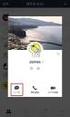 1 リンクされたイメージを表示できません ファイルが移動または削除されたか 名前が変更された可能性があります リンクに正しいファイル名と場所が指定されていることを確認してください 9 2 3 47 25 16. 17. 18. 8 20. 9 21 10 22. 4 5 6 4 19 26 4,305 17 75 98 386 163 4,305 1,713 813 0 769 1,782 4,403
1 リンクされたイメージを表示できません ファイルが移動または削除されたか 名前が変更された可能性があります リンクに正しいファイル名と場所が指定されていることを確認してください 9 2 3 47 25 16. 17. 18. 8 20. 9 21 10 22. 4 5 6 4 19 26 4,305 17 75 98 386 163 4,305 1,713 813 0 769 1,782 4,403
電話レポート
 この章では 生成できる CSV ファイル形式の BAT レポートについて説明します 電話とユー ザ デバイス プロファイルの BAT レポートはカスタマイズできますが ユーザ マネージャ ア シスタント およびゲートウェイのレポートは固定の形式のため カスタマイズすることはでき ません の生成, 1 ページ の生成, 2 ページ の生成 Cisco Unified Communications Manager
この章では 生成できる CSV ファイル形式の BAT レポートについて説明します 電話とユー ザ デバイス プロファイルの BAT レポートはカスタマイズできますが ユーザ マネージャ ア シスタント およびゲートウェイのレポートは固定の形式のため カスタマイズすることはでき ません の生成, 1 ページ の生成, 2 ページ の生成 Cisco Unified Communications Manager
改訂日 : 2009 年 3 月 OL Cisco Phone Control and Presence プラグインのインストール プラグインが自動的にインストールされない場合は ここに示すでプラグインを直接インストールします Cisco Phone Control and P
 クイックスタートガイド Cisco Phone Control and Presence 7.1 with IBM Lotus Sametime のインストールと使用 1 Cisco Phone Control and Presence プラグインのインストール 2 プラグインの設定方法 3 プラグインの使用方法 4 プラグインのアンインストール 5 関連ドキュメントの入手先 改訂日 : 2009
クイックスタートガイド Cisco Phone Control and Presence 7.1 with IBM Lotus Sametime のインストールと使用 1 Cisco Phone Control and Presence プラグインのインストール 2 プラグインの設定方法 3 プラグインの使用方法 4 プラグインのアンインストール 5 関連ドキュメントの入手先 改訂日 : 2009
メッセージの確認
 CHAPTER 8 全機能を備えたシステムの場合 電話 Outlook の受信トレイ および Cisco Unity Inbox を使用して メッセージを確認できます 一度新規のボイスメッセージを聞き取るか開くと そのメッセージは削除するまで保存されます Cisco Unity のデフォルト設定では 一定の経過時間に達した場合にメッセージを自動的に削除することはありません Cisco Unity がメッセージ保存ポリシーを強制的に実行するように設定されている場合は
CHAPTER 8 全機能を備えたシステムの場合 電話 Outlook の受信トレイ および Cisco Unity Inbox を使用して メッセージを確認できます 一度新規のボイスメッセージを聞き取るか開くと そのメッセージは削除するまで保存されます Cisco Unity のデフォルト設定では 一定の経過時間に達した場合にメッセージを自動的に削除することはありません Cisco Unity がメッセージ保存ポリシーを強制的に実行するように設定されている場合は
管理者メニュー 目次 目次 承認... 2 管理メニューを見る 会員一覧 グループ一覧 一括置換 引用管理 ( 名刺 ) パターン管理 ( 名刺 ) インフォメーション管理
 操作マニュアル 管理者メニュー 目次 目次 承認... 2 管理メニューを見る... 7 2- 会員一覧... 8 2-2 グループ一覧... 6 2-3 一括置換... 20 2-4 引用管理 ( 名刺 )... 22 2-5 パターン管理 ( 名刺 )... 27 2-6 インフォメーション管理... 28 2-7 固有画像管理... 29 3 一括作成リスト... 3 4 発注履歴を見る...
操作マニュアル 管理者メニュー 目次 目次 承認... 2 管理メニューを見る... 7 2- 会員一覧... 8 2-2 グループ一覧... 6 2-3 一括置換... 20 2-4 引用管理 ( 名刺 )... 22 2-5 パターン管理 ( 名刺 )... 27 2-6 インフォメーション管理... 28 2-7 固有画像管理... 29 3 一括作成リスト... 3 4 発注履歴を見る...
C1Live
 C1Live 2014.01.30 更新 グレープシティ株式会社 Copyright GrapeCity, Inc. All rights reserved. C1Live 目次 i 目次 ComponentOne Studio Live 更新ユーティリティの概要 1 Studio Live について 2 Studio Live 製品グリッド... 3 Studio Live メニュー... 4 Studio
C1Live 2014.01.30 更新 グレープシティ株式会社 Copyright GrapeCity, Inc. All rights reserved. C1Live 目次 i 目次 ComponentOne Studio Live 更新ユーティリティの概要 1 Studio Live について 2 Studio Live 製品グリッド... 3 Studio Live メニュー... 4 Studio
Microsoft Word - 15_取引先管理.doc
 取引先管理 概要 電子記録債権取引を行う取引先を事前に登録することで 記録請求の都度 取引先を入力する手間を省くことができます 取引先情報のファイル登録を利用することにより 一括して取引先情報を登録することができます なお 登録済みの取引先情報をファイルにて取得することが可能なため 取得したファイルを修正することで 取引先情報の修正や管理を一度にまとめて行うことができます 取引先情報のファイル登録にて他行分の取引先
取引先管理 概要 電子記録債権取引を行う取引先を事前に登録することで 記録請求の都度 取引先を入力する手間を省くことができます 取引先情報のファイル登録を利用することにより 一括して取引先情報を登録することができます なお 登録済みの取引先情報をファイルにて取得することが可能なため 取得したファイルを修正することで 取引先情報の修正や管理を一度にまとめて行うことができます 取引先情報のファイル登録にて他行分の取引先
パーティションおよびコール検 索スペース(コーリング サーチ スペース)
 13 CHAPTER パーティションおよびコール検索スペース ( コーリングサーチスペース ) パーティションおよびコール検索スペースは コールの制限を実装する機能 および同じ Cisco CallManager 上でクローズ型のダイヤルプラングループを作成する機能を提供します この章の構成は 次のとおりです パーティションとコール検索スペースの概要 (P.13-2) 例 (P.13-4) ガイドラインとヒント
13 CHAPTER パーティションおよびコール検索スペース ( コーリングサーチスペース ) パーティションおよびコール検索スペースは コールの制限を実装する機能 および同じ Cisco CallManager 上でクローズ型のダイヤルプラングループを作成する機能を提供します この章の構成は 次のとおりです パーティションとコール検索スペースの概要 (P.13-2) 例 (P.13-4) ガイドラインとヒント
Section1_入力用テンプレートの作成
 入力用テンプレートの作成 1 Excel には 効率よく かつ正確にデータを入力するための機能が用意されています このセクションでは ユーザー設定リストや入力規則 関数を利用した入力用テンプレートの作成やワークシート操作について学習します STEP 1 ユーザー設定リスト 支店名や商品名など 頻繁に利用するユーザー独自の連続データがある場合には ユーザー設定リスト に登録しておけば オートフィル機能で入力することができ便利です
入力用テンプレートの作成 1 Excel には 効率よく かつ正確にデータを入力するための機能が用意されています このセクションでは ユーザー設定リストや入力規則 関数を利用した入力用テンプレートの作成やワークシート操作について学習します STEP 1 ユーザー設定リスト 支店名や商品名など 頻繁に利用するユーザー独自の連続データがある場合には ユーザー設定リスト に登録しておけば オートフィル機能で入力することができ便利です
スケジューリングおよび通知フォーム のカスタマイズ
 CHAPTER 6 この章では Outlook 予定表から会議をスケジュールまたは会議に参加するために [MeetingPlace] タブをクリックしたときに表示される項目の最も簡単なカスタマイズ方法について説明します 次の項を参照してください スケジューリングフォームと会議通知 (P.6-1) スケジューリングフォームおよび会議通知のカスタマイズ (P.6-2) MeetingPlace タブのフォームのデフォルト情報とオプション
CHAPTER 6 この章では Outlook 予定表から会議をスケジュールまたは会議に参加するために [MeetingPlace] タブをクリックしたときに表示される項目の最も簡単なカスタマイズ方法について説明します 次の項を参照してください スケジューリングフォームと会議通知 (P.6-1) スケジューリングフォームおよび会議通知のカスタマイズ (P.6-2) MeetingPlace タブのフォームのデフォルト情報とオプション
TimeCardView と Cisco Unified Communications Express Historical Reporting Client
 TimeCardView と Cisco Unified Communications Express Historical Reporting Client を使用すると 次の 2 種類のレポート生成タスクを実行できます 履歴レポートの生成と表示 (P.27) (P.29) 上記以外の種類のタスクとしては 既存のレポート設定のロード がありますが これは TimeCardView の機能に関連しません
TimeCardView と Cisco Unified Communications Express Historical Reporting Client を使用すると 次の 2 種類のレポート生成タスクを実行できます 履歴レポートの生成と表示 (P.27) (P.29) 上記以外の種類のタスクとしては 既存のレポート設定のロード がありますが これは TimeCardView の機能に関連しません
Microsoft Word - RefWorksコース doc
 論文リストをサクっと作成 ~RefWorks を使うには ~ ユーザ登録 学内 / 学外アクセス方法 RefWorks 学内から GACoS 定番データベース から http://www.refworks.com/refworks 学外から グループコードで利用 http://www.refworks.com/refworks 学外から SSL-VPN Gateway サービス ( 要 ECCS アカウント
論文リストをサクっと作成 ~RefWorks を使うには ~ ユーザ登録 学内 / 学外アクセス方法 RefWorks 学内から GACoS 定番データベース から http://www.refworks.com/refworks 学外から グループコードで利用 http://www.refworks.com/refworks 学外から SSL-VPN Gateway サービス ( 要 ECCS アカウント
電話のエクスポート
 この章では エクスポート ユーティリティを使用して 複数の Cisco Unified Communications Manager サーバから 1 台の Cisco Unified Communications Manager サーバ上にレコードをマージす る方法について説明します 電話機レコードのエクスポート, 1 ページ エクスポートされる電話機レコードのフィールド, 2 ページ 電話機レコードのエクスポート,
この章では エクスポート ユーティリティを使用して 複数の Cisco Unified Communications Manager サーバから 1 台の Cisco Unified Communications Manager サーバ上にレコードをマージす る方法について説明します 電話機レコードのエクスポート, 1 ページ エクスポートされる電話機レコードのフィールド, 2 ページ 電話機レコードのエクスポート,
eService
 eservice ご利用の手引き ソフトウェア エー ジー株式会社グローバルサポート Page 1 eservice eservice は弊社サポート WEB サイト EMPOWER のサービスです お客様は eservice にて サポートインシデントの発行と管理を行うことができます eservice では お客様に以下のサービスをご提供致します - サポートインシデントの検索と閲覧 - サポートインシデントの新規作成と更新
eservice ご利用の手引き ソフトウェア エー ジー株式会社グローバルサポート Page 1 eservice eservice は弊社サポート WEB サイト EMPOWER のサービスです お客様は eservice にて サポートインシデントの発行と管理を行うことができます eservice では お客様に以下のサービスをご提供致します - サポートインシデントの検索と閲覧 - サポートインシデントの新規作成と更新
取引先登録 ( 画面入力 ) 1. 取引先管理メニュー画面 取引先情報登録ボタンをクリックします ご注意事項登録した取引先情報は 口座等が変更になった場合でも自動で更新しませんので 個別に取引先情報の変更を行ってください 2. 取引先情報登録画面 ヒント一括記録請求前に取引先情報を登録するため一括記
 取引先管理 概要 電子記録債権取引を行う取引先を事前に登録することで 記録請求の都度 取引先を入力する手間を省くことができます 取引先情報のファイル登録を利用することにより 一括して取引先情報を登録することができます なお 登録済みの取引先情報をファイルにて取得することが可能なため 取得したファイルを修正することで 取引先情報の修正や管理を一度にまとめて行うことができます 取引先情報のファイル登録にて他行分の取引先
取引先管理 概要 電子記録債権取引を行う取引先を事前に登録することで 記録請求の都度 取引先を入力する手間を省くことができます 取引先情報のファイル登録を利用することにより 一括して取引先情報を登録することができます なお 登録済みの取引先情報をファイルにて取得することが可能なため 取得したファイルを修正することで 取引先情報の修正や管理を一度にまとめて行うことができます 取引先情報のファイル登録にて他行分の取引先
サービス設計の追加設定
 この章は次のトピックで構成されています, 1 ページ ここでは キーワードの設定 サービス目標の定義などのサービスに必要な追加属性について説 明します サービス目標の定義 サービスに対して目標を定義できますが これらは Service Catalog では使用されません むしろ これらは ポートフォリオ用のコンポーネント サービスを指定するポートフォリオ設計者にとっ て有益です [サービス定義の提供
この章は次のトピックで構成されています, 1 ページ ここでは キーワードの設定 サービス目標の定義などのサービスに必要な追加属性について説 明します サービス目標の定義 サービスに対して目標を定義できますが これらは Service Catalog では使用されません むしろ これらは ポートフォリオ用のコンポーネント サービスを指定するポートフォリオ設計者にとっ て有益です [サービス定義の提供
Unfors RaySafe 無断複写および転載を禁じます 著作権者による事前の書面による承諾なしに全部または一部を いかなる形式またはいかなる手段 電子的 機械的またはその他の方法により複製または転送することは禁止されています 2
 ユーザーマニュアル RaySafe X2 View について 2016.04 Unfors RaySafe 5001093-4 無断複写および転載を禁じます 著作権者による事前の書面による承諾なしに全部または一部を いかなる形式またはいかなる手段 電子的 機械的またはその他の方法により複製または転送することは禁止されています 2 RaySafe X2 システムのユーザーマニュアル 目次 目次 プログラムについて...4
ユーザーマニュアル RaySafe X2 View について 2016.04 Unfors RaySafe 5001093-4 無断複写および転載を禁じます 著作権者による事前の書面による承諾なしに全部または一部を いかなる形式またはいかなる手段 電子的 機械的またはその他の方法により複製または転送することは禁止されています 2 RaySafe X2 システムのユーザーマニュアル 目次 目次 プログラムについて...4
年齢別人数計算ツールマニュアル
 年齢別人数計算ツールの使用手引 本ツールは 学校基本調査の調査項目である 年齢別入学者数 を 学生名簿等の既存データを利用して集計するものです < 対象となる調査票 > 1 学校調査票 ( 大学 ) 学部学生内訳票 ( 様式第 8 号 ) 2 学校調査票 ( 短期大学 ) 本科学生内訳票 ( 様式第 10 号 ) < 年齢別人数計算ツールの使用の流れは以下のとおりです > 巻末に補足事項の記載がございます
年齢別人数計算ツールの使用手引 本ツールは 学校基本調査の調査項目である 年齢別入学者数 を 学生名簿等の既存データを利用して集計するものです < 対象となる調査票 > 1 学校調査票 ( 大学 ) 学部学生内訳票 ( 様式第 8 号 ) 2 学校調査票 ( 短期大学 ) 本科学生内訳票 ( 様式第 10 号 ) < 年齢別人数計算ツールの使用の流れは以下のとおりです > 巻末に補足事項の記載がございます
Cisco Unified Communications Manager 一括管理ツール(BAT)
 Cisco Unified Communications Manager 一括管 理ツール BAT この章では Cisco Unified Communications Manager 一括管理ツール BAT について説明しま す Cisco Unified Communications Manager 一括管理ツールについて, 1 ページ BAT のインストール, 3 ページ BAT データ入力ファイル,
Cisco Unified Communications Manager 一括管 理ツール BAT この章では Cisco Unified Communications Manager 一括管理ツール BAT について説明しま す Cisco Unified Communications Manager 一括管理ツールについて, 1 ページ BAT のインストール, 3 ページ BAT データ入力ファイル,
スライド 1
 EndNote X2 セミナー < 初級 > 平成 20 年 8 月 1 日 1 目次 PubMedからの文献の取り込み 医中誌 Webからの文献の取り込み Web of Scienceからの文献の取り込み E-Journalサイトからの文献の取り込み EndNoteを利用した文献の取り込み 参考文献リストの作成 < 便利な機能の一例 > PDF Fileやその他ファイルの貼り付け 省略形式を表示させる方法
EndNote X2 セミナー < 初級 > 平成 20 年 8 月 1 日 1 目次 PubMedからの文献の取り込み 医中誌 Webからの文献の取り込み Web of Scienceからの文献の取り込み E-Journalサイトからの文献の取り込み EndNoteを利用した文献の取り込み 参考文献リストの作成 < 便利な機能の一例 > PDF Fileやその他ファイルの貼り付け 省略形式を表示させる方法
マルチ VRFCE PE-CE リンクのプロビジョ ニング
 CHAPTER 26 この章では Prime Fulfillment のプロビジョニングプロセスで MPLS VPN マルチ VRFCE PE-CE リンクを構成する方法を説明します MPLS VPN MVRFCE PE-CE リンクの概要 この項の内容は 次のとおりです ネットワークトポロジ (P.26-2) 前提タスク (P.26-2) Prime Fulfillment で MPLS VPN
CHAPTER 26 この章では Prime Fulfillment のプロビジョニングプロセスで MPLS VPN マルチ VRFCE PE-CE リンクを構成する方法を説明します MPLS VPN MVRFCE PE-CE リンクの概要 この項の内容は 次のとおりです ネットワークトポロジ (P.26-2) 前提タスク (P.26-2) Prime Fulfillment で MPLS VPN
独立行政法人産業技術総合研究所 PMID-Extractor ユーザ利用マニュアル バイオメディシナル情報研究センター 2009/03/09 第 1.0 版
 独立行政法人産業技術総合研究所 PMID-Extractor ユーザ利用マニュアル バイオメディシナル情報研究センター 2009/03/09 第 1.0 版 目次 1. はじめに... 3 2. インストール方法... 4 3. プログラムの実行... 5 4. プログラムの終了... 5 5. 操作方法... 6 6. 画面の説明... 8 付録 A:Java のインストール方法について... 11
独立行政法人産業技術総合研究所 PMID-Extractor ユーザ利用マニュアル バイオメディシナル情報研究センター 2009/03/09 第 1.0 版 目次 1. はじめに... 3 2. インストール方法... 4 3. プログラムの実行... 5 4. プログラムの終了... 5 5. 操作方法... 6 6. 画面の説明... 8 付録 A:Java のインストール方法について... 11
ClearCase - SD4_JP
 ClearCase を設定して SimDiff 4 を使用するには 目次 はじめに... 2 ClearCase について... 2 SimDiff について... 2 SimDiff Type Manager について... 2 概要... 2 設定の詳細... 3 クライアント設定について... 3 SimDiff Type Manager のインストール... 3 map 設定ファイルの変更...
ClearCase を設定して SimDiff 4 を使用するには 目次 はじめに... 2 ClearCase について... 2 SimDiff について... 2 SimDiff Type Manager について... 2 概要... 2 設定の詳細... 3 クライアント設定について... 3 SimDiff Type Manager のインストール... 3 map 設定ファイルの変更...
PowerPoint プレゼンテーション
 manager 使い方 2018.3 目次 1. ログイン ログインする 3 ユーザー ID やパスワードを忘れたら 3 2. 学習管理学習管理ページを開く 4 学習集計 5 学習スライド 6 学習者の学習状況 8 3. 学習スライド配布 学習スライド配布ページを開く 11 学習スライドを配布する 11 4. 学習スライド管理 学習スライド管理ページを開く 14 新しい学習スライドを作成する 14
manager 使い方 2018.3 目次 1. ログイン ログインする 3 ユーザー ID やパスワードを忘れたら 3 2. 学習管理学習管理ページを開く 4 学習集計 5 学習スライド 6 学習者の学習状況 8 3. 学習スライド配布 学習スライド配布ページを開く 11 学習スライドを配布する 11 4. 学習スライド管理 学習スライド管理ページを開く 14 新しい学習スライドを作成する 14
自動代替ルーティング設定
 自動代替ルーティング設定 目次 概要前提条件要件使用するコンポーネント表記法背景説明設定ネットワーク図イネーブルアーレ川アーレ川グループを設定して下さいアーレ川のための電話を設定して下さい関連情報 概要 Cisco Unified Communications Manager はロケーションの帯域幅の不足が原因でコールをブロックすると Cisco Unified Communications Manager
自動代替ルーティング設定 目次 概要前提条件要件使用するコンポーネント表記法背景説明設定ネットワーク図イネーブルアーレ川アーレ川グループを設定して下さいアーレ川のための電話を設定して下さい関連情報 概要 Cisco Unified Communications Manager はロケーションの帯域幅の不足が原因でコールをブロックすると Cisco Unified Communications Manager
NN _JP.fm
 使ってみよう パーソナルエージェントのログオンページ 1. Web ブラウザを起動します 2. Web ブラウザからパーソナルエージェントの URL を入力します ( サービスプロバイダまたはシステム管理者から提供されます ) 3. キーボードの [Enter] キーを押します パーソナルエージェントログイン画面が表示されます 4. ユーザー名とパスワードを入力してください 5. [ ログイン ]
使ってみよう パーソナルエージェントのログオンページ 1. Web ブラウザを起動します 2. Web ブラウザからパーソナルエージェントの URL を入力します ( サービスプロバイダまたはシステム管理者から提供されます ) 3. キーボードの [Enter] キーを押します パーソナルエージェントログイン画面が表示されます 4. ユーザー名とパスワードを入力してください 5. [ ログイン ]
LEAP を使用して Cisco ワイヤレス クライアントを認証するための Funk RADIUS の設定
 LEAP を使用して Cisco ワイヤレスクライアントを認証するための Funk RADIUS の設定 目次 概要前提条件要件使用するコンポーネント表記法設定アクセスポイントまたはブリッジの設定 Funk ソフトウェアの Inc. Product 設定 Steel-Belted Radius Steel-Belted Radius のユーザの作成関連情報 概要 このドキュメントでは 340 および
LEAP を使用して Cisco ワイヤレスクライアントを認証するための Funk RADIUS の設定 目次 概要前提条件要件使用するコンポーネント表記法設定アクセスポイントまたはブリッジの設定 Funk ソフトウェアの Inc. Product 設定 Steel-Belted Radius Steel-Belted Radius のユーザの作成関連情報 概要 このドキュメントでは 340 および
Microsoft Word - EndNoteWeb( _.doc
 00.0- EndNote Web を使うには情報基盤センター学術情報リテラシー係 EndNote Web を使うには ユーザ登録 学内 / 学外アクセス方法 EndNote Web E ユーザ登録 Web of Science のユーザー登録と共通です 既にユーザー登録をされている方は登録不要です EndNote Web にアクセス 登録 をクリック パスワード作成上の注意 文字以上 アルファベット
00.0- EndNote Web を使うには情報基盤センター学術情報リテラシー係 EndNote Web を使うには ユーザ登録 学内 / 学外アクセス方法 EndNote Web E ユーザ登録 Web of Science のユーザー登録と共通です 既にユーザー登録をされている方は登録不要です EndNote Web にアクセス 登録 をクリック パスワード作成上の注意 文字以上 アルファベット
HDC-EDI Manager Ver レベルアップ詳細情報 < 製品一覧 > 製品名バージョン HDC-EDI Manager < 対応 JavaVM> Java 2 Software Development Kit, Standard Edition 1.4 Java 2
 レベルアップ詳細情報 < 製品一覧 > 製品名バージョン HDC-EDI Manager 2.2.0 < 対応 JavaVM> Java 2 Software Development Kit, Standard Edition 1.4 Java 2 Platform Standard Edition Development Kit 5.0 Java SE Development Kit 6 < 追加機能一覧
レベルアップ詳細情報 < 製品一覧 > 製品名バージョン HDC-EDI Manager 2.2.0 < 対応 JavaVM> Java 2 Software Development Kit, Standard Edition 1.4 Java 2 Platform Standard Edition Development Kit 5.0 Java SE Development Kit 6 < 追加機能一覧
取引先登録 ログイン後 トップ画面の管理業務タブをクリックしてください 1. 管理業務メニュー画面 取引先管理ボタンをクリックしてください 2. 取引先管理メニュー画面 取引先情報登録ボタンをクリックしてください ヒント一括記録請求前に取引先情報を事前登録するために 一括記録メニュー画面からも本画面
 取引先管理 概要 電子記録債権取引を行う取引先を事前に登録することで 記録請求の都度 取引先を入力する手間を省くことができます 取引先情報のファイル登録を利用することにより 一括して取引先情報を登録することができます なお 登録済みの取引先情報をファイルにて取得することが可能なため 取得したファイルを修正することで 取引先情報の修正や管理を一度にまとめて行うことができます 取引先情報のファイル登録にて他行分の取引先
取引先管理 概要 電子記録債権取引を行う取引先を事前に登録することで 記録請求の都度 取引先を入力する手間を省くことができます 取引先情報のファイル登録を利用することにより 一括して取引先情報を登録することができます なお 登録済みの取引先情報をファイルにて取得することが可能なため 取得したファイルを修正することで 取引先情報の修正や管理を一度にまとめて行うことができます 取引先情報のファイル登録にて他行分の取引先
ホットライン
 CHAPTER 26 機能は Private Line Automatic Ringdown(PLAR; 専用回線自動切断 ) 機能の拡張機能です この機能を使用すると ユーザが電話機をオフフックにすると ( または [ 発信 ] ソフトキーまたは回線キーを押すと ) 電話機が事前に設定された番号をすぐにダイヤルするように 電話機を設定できます 機能を使用する場合 コールを受信するデバイスでは 別のデバイスからのコールだけを受信し
CHAPTER 26 機能は Private Line Automatic Ringdown(PLAR; 専用回線自動切断 ) 機能の拡張機能です この機能を使用すると ユーザが電話機をオフフックにすると ( または [ 発信 ] ソフトキーまたは回線キーを押すと ) 電話機が事前に設定された番号をすぐにダイヤルするように 電話機を設定できます 機能を使用する場合 コールを受信するデバイスでは 別のデバイスからのコールだけを受信し
intra-mart Accel Platform — TableMaintenance ユーザ操作ガイド 第8版
 Copyright 2012 NTT DATA INTRAMART CORPORATION 1 Top 目次 改訂情報概要レコードの追加 / 更新 / 削除レコードの編集レコードを削除するレコードの一括インポートとエクスポート日本語のキャプション表示 2 改訂情報 変更年月日 変更内容 2012-10-01 初版 2013-10-01 第 2 版下記が追加 変更されました 対応するフィールドの型 が追加されました
Copyright 2012 NTT DATA INTRAMART CORPORATION 1 Top 目次 改訂情報概要レコードの追加 / 更新 / 削除レコードの編集レコードを削除するレコードの一括インポートとエクスポート日本語のキャプション表示 2 改訂情報 変更年月日 変更内容 2012-10-01 初版 2013-10-01 第 2 版下記が追加 変更されました 対応するフィールドの型 が追加されました
PowerPoint プレゼンテーション
 12-1 資料を発送するまでの流れ 12-2 資料請求を確認する 12-3 資料請求情報をダウンロードする 12-4 資料発送用の宛先ラベルを印刷する 資料請求情報をダウンロードする方法 および資料を発送するための宛先ラベルの印刷方法を説明します 12-1 資料を発送するまでの流れ 資料請求を確認し 資料を発送するまでの流れを以下に示します 業務の流れ資料請求の確認資料請求情報のダウンロード宛先ラベルの印刷資料発送
12-1 資料を発送するまでの流れ 12-2 資料請求を確認する 12-3 資料請求情報をダウンロードする 12-4 資料発送用の宛先ラベルを印刷する 資料請求情報をダウンロードする方法 および資料を発送するための宛先ラベルの印刷方法を説明します 12-1 資料を発送するまでの流れ 資料請求を確認し 資料を発送するまでの流れを以下に示します 業務の流れ資料請求の確認資料請求情報のダウンロード宛先ラベルの印刷資料発送
Microsoft Word _みちのくGIDAS_操作マニュアル_ docx
 平成 29 年 4 月 1 日とうほく地盤情報システム運営協議会事務局 みちのく GIDAS 閲覧 登録マニュアル この資料は 実際のデータ登録手順を記載しております ご利用には事前登録が必要となりますので 事務局までお問い合わせください 目次 1. みちのく GIDAS にログイン 2 2. 地図を操作 3 2-1. ツールバーの役割 3 2-2. 地図を移動する 5 2-3. 地図の拡大縮小 6
平成 29 年 4 月 1 日とうほく地盤情報システム運営協議会事務局 みちのく GIDAS 閲覧 登録マニュアル この資料は 実際のデータ登録手順を記載しております ご利用には事前登録が必要となりますので 事務局までお問い合わせください 目次 1. みちのく GIDAS にログイン 2 2. 地図を操作 3 2-1. ツールバーの役割 3 2-2. 地図を移動する 5 2-3. 地図の拡大縮小 6
キャビネットの確認 キャビネットの確認 登録権または参照権があるキャビネットでは キャビネットの登録データを確認できます 各利用者の権限は 管理者によって設定されます キャビネットとファイル送受信の違い それぞれの特徴を確認し お客様のニーズに合わせて利用してください ファイル送受信の操作方法 ファ
 この章では キャビネットの利用方法などについて説明します キャビネットは 利用者同士が共有するデータ保管場所として利用できます ただし キャビネットは管理者のみが登録できます キャビネットの確認 26 新着データの確認 35 ごみ箱の確認 36 ファイルの検索 39 ファイルの管理 41 簡易クリップ 48 キャビネットの設定 49 キャビネットの確認 キャビネットの確認 登録権または参照権があるキャビネットでは
この章では キャビネットの利用方法などについて説明します キャビネットは 利用者同士が共有するデータ保管場所として利用できます ただし キャビネットは管理者のみが登録できます キャビネットの確認 26 新着データの確認 35 ごみ箱の確認 36 ファイルの検索 39 ファイルの管理 41 簡易クリップ 48 キャビネットの設定 49 キャビネットの確認 キャビネットの確認 登録権または参照権があるキャビネットでは
ファイル管理
 4. ファイルやフォルダーの管理 1 Windows8 でのファイルの管理の基本操作について学習します 4-1 新しいフォルダーの作成 ファイルは関連する内容ごとに フォルダーに分類して管理します 目的のファイルが検索しやすいようにフォルダー名はわかり易い名前にしましょう 操作新しいフォルダーを作成します ドキュメント フォルダー内に新規フォルダーを作成します 1[ クイックアクセスツールバー ]
4. ファイルやフォルダーの管理 1 Windows8 でのファイルの管理の基本操作について学習します 4-1 新しいフォルダーの作成 ファイルは関連する内容ごとに フォルダーに分類して管理します 目的のファイルが検索しやすいようにフォルダー名はわかり易い名前にしましょう 操作新しいフォルダーを作成します ドキュメント フォルダー内に新規フォルダーを作成します 1[ クイックアクセスツールバー ]
付録
 Cisco HyperFlex ノードの設置 1 ページ Cisco UCS ファブリック インターコネクトのセット アップ 2 ページ WinSCP を使用してインストーラ VM に iso と img ファイルをアップロードするには 6 ページ DNS レコード 9 ページ HX サービス アカウント パスワードの更新 9 ページ Cisco HyperFlex ノードの設置 HyperFlex
Cisco HyperFlex ノードの設置 1 ページ Cisco UCS ファブリック インターコネクトのセット アップ 2 ページ WinSCP を使用してインストーラ VM に iso と img ファイルをアップロードするには 6 ページ DNS レコード 9 ページ HX サービス アカウント パスワードの更新 9 ページ Cisco HyperFlex ノードの設置 HyperFlex
研究機関事務代表者向け操作マニュアル 2. 研究者手続き編 2 研究者手続き編 研究者手続きとは 自機関に所属する研究者に係る手続きや他機関に所属する研究者の転入処理等を行う手続きです 操作の概要 研究者の新規登録 e-rad に登録されていない研究者を新規登録します 2.1 研究者の新規登録 所属
 2 研究者手続き編 研究者手続きとは 自機関に所属する研究者に係る手続きや他機関に所属する研究者の転入処理等を行う手続きです 操作の概要 研究者の新規登録 e-rad に登録されていない研究者を新規登録します 2.1 研究者の新規登録 所属研究者の登録内容修正 自機関に所属している研究者の登録内容を修正します 2.2 所属研究者の登録内容の修正 研究者の転出 研究者が自機関を転出する場合に 転出の操作を行います
2 研究者手続き編 研究者手続きとは 自機関に所属する研究者に係る手続きや他機関に所属する研究者の転入処理等を行う手続きです 操作の概要 研究者の新規登録 e-rad に登録されていない研究者を新規登録します 2.1 研究者の新規登録 所属研究者の登録内容修正 自機関に所属している研究者の登録内容を修正します 2.2 所属研究者の登録内容の修正 研究者の転出 研究者が自機関を転出する場合に 転出の操作を行います
VPN 接続の設定
 VPN 接続の設定 AnyConnect 設定の概要, 1 ページ AnyConnect 接続エントリについて, 2 ページ ハイパーリンクによる接続エントリの追加, 2 ページ 手動での接続エントリの追加, 3 ページ ユーザ証明書について, 4 ページ ハイパーリンクによる証明書のインポート, 5 ページ 手動での証明書のインポート, 5 ページ セキュアゲートウェイから提供される証明書のインポート,
VPN 接続の設定 AnyConnect 設定の概要, 1 ページ AnyConnect 接続エントリについて, 2 ページ ハイパーリンクによる接続エントリの追加, 2 ページ 手動での接続エントリの追加, 3 ページ ユーザ証明書について, 4 ページ ハイパーリンクによる証明書のインポート, 5 ページ 手動での証明書のインポート, 5 ページ セキュアゲートウェイから提供される証明書のインポート,
VNX ファイル ストレージの管理
 VNX ファイル ストレージの管理 この章は 次の内容で構成されています VNX ファイル ストレージの管理, 1 ページ 手順の概要, 2 ページ CIFS の使用, 3 ページ NFS エクスポートの使用, 8 ページ VNX ファイル ストレージの管理 VNX ファイル および VNX Unified アカウントでは Common Internet File System CIFS また は
VNX ファイル ストレージの管理 この章は 次の内容で構成されています VNX ファイル ストレージの管理, 1 ページ 手順の概要, 2 ページ CIFS の使用, 3 ページ NFS エクスポートの使用, 8 ページ VNX ファイル ストレージの管理 VNX ファイル および VNX Unified アカウントでは Common Internet File System CIFS また は
このうち ツールバーが表示されていないときは メニューバーから [ 表示 (V)] [ ツールバー (T)] の [ 標準のボタン (S)] [ アドレスバー (A)] と [ ツールバーを固定する (B)] をクリックしてチェックを付けておくとよい また ツールバーはユーザ ( 利用者 ) が変更
![このうち ツールバーが表示されていないときは メニューバーから [ 表示 (V)] [ ツールバー (T)] の [ 標準のボタン (S)] [ アドレスバー (A)] と [ ツールバーを固定する (B)] をクリックしてチェックを付けておくとよい また ツールバーはユーザ ( 利用者 ) が変更 このうち ツールバーが表示されていないときは メニューバーから [ 表示 (V)] [ ツールバー (T)] の [ 標準のボタン (S)] [ アドレスバー (A)] と [ ツールバーを固定する (B)] をクリックしてチェックを付けておくとよい また ツールバーはユーザ ( 利用者 ) が変更](/thumbs/93/112077293.jpg) ファイル操作 アプリケーションソフトウェアなどで作成したデータはディスクにファイルとして保存される そのファイルに関してコピーや削除などの基本的な操作について実習する また ファイルを整理するためのフォルダの作成などの実習をする (A) ファイル名 ファイル名はデータなどのファイルをディスクに保存しておくときに付ける名前である データファイルはどんどん増えていくので 何のデータであるのかわかりやすいファイル名を付けるようにする
ファイル操作 アプリケーションソフトウェアなどで作成したデータはディスクにファイルとして保存される そのファイルに関してコピーや削除などの基本的な操作について実習する また ファイルを整理するためのフォルダの作成などの実習をする (A) ファイル名 ファイル名はデータなどのファイルをディスクに保存しておくときに付ける名前である データファイルはどんどん増えていくので 何のデータであるのかわかりやすいファイル名を付けるようにする
第 13 講データ管理 2 2 / 14 ページ 13-1 ファイルを開く 第 12 講で保存したデータベースファイル サークル名簿.accdb を開きましょう 1. Access を起動します 2. Microsoft Office Access - 作業の開始 が表示されていることを確認します
 B コース 1 / 14 ページ コンピュータリテラシー B コース 第 13 講 [ 全 15 講 ] 2011 年度春学期 基礎ゼミナール ( コンピューティングクラス ) 第 13 講データ管理 2 2 / 14 ページ 13-1 ファイルを開く 第 12 講で保存したデータベースファイル サークル名簿.accdb を開きましょう 1. Access を起動します 2. Microsoft Office
B コース 1 / 14 ページ コンピュータリテラシー B コース 第 13 講 [ 全 15 講 ] 2011 年度春学期 基礎ゼミナール ( コンピューティングクラス ) 第 13 講データ管理 2 2 / 14 ページ 13-1 ファイルを開く 第 12 講で保存したデータベースファイル サークル名簿.accdb を開きましょう 1. Access を起動します 2. Microsoft Office
<4D F736F F D20456E644E6F F08E6782A482C982CD C8ED08EA991528BA492CA816A2E646F63>
 0.0- EndNote Web 講習会 共通テキスト情報基盤センター学術情報リテラシー係 EndNote Web を使うには ユーザ登録 学内 / 学外アクセス方法 EndNote Web E ユーザ登録 Web of Science のユーザー登録と共通です 既にユーザー登録をされている方は登録不要です EndNote Web にアクセス 登録 をクリック パスワード作成上の注意 文字以上 アルファベット
0.0- EndNote Web 講習会 共通テキスト情報基盤センター学術情報リテラシー係 EndNote Web を使うには ユーザ登録 学内 / 学外アクセス方法 EndNote Web E ユーザ登録 Web of Science のユーザー登録と共通です 既にユーザー登録をされている方は登録不要です EndNote Web にアクセス 登録 をクリック パスワード作成上の注意 文字以上 アルファベット
アプリケーション インスペクションの特別なアクション(インスペクション ポリシー マップ)
 CHAPTER 2 アプリケーションインスペクションの特別なアクション ( インスペクションポリシーマップ ) モジュラポリシーフレームワークでは 多くのアプリケーションインスペクションで実行される特別なアクションを設定できます サービスポリシーでインスペクションエンジンをイネーブルにする場合は インスペクションポリシーマップで定義されるアクションを必要に応じてイネーブルにすることもできます インスペクションポリシーマップが
CHAPTER 2 アプリケーションインスペクションの特別なアクション ( インスペクションポリシーマップ ) モジュラポリシーフレームワークでは 多くのアプリケーションインスペクションで実行される特別なアクションを設定できます サービスポリシーでインスペクションエンジンをイネーブルにする場合は インスペクションポリシーマップで定義されるアクションを必要に応じてイネーブルにすることもできます インスペクションポリシーマップが
Wasedaメール(Office365)ユーザーズガイド
 Waseda メール (Office365) OWA:Outlook Web App ユーザーズガイド 更新履歴 更新日版更新理由更新箇所 2016/12/12 1 版初版作成初版作成 1 目次 1 ログイン ログアウト... 3 2 受信トレイの表示と画面構成... 5 3 メールの閲覧と添付されたファイルのダウンロード... 7 4 新しいメッセージの作成と送信... 8 5 届いたメールに対する返信
Waseda メール (Office365) OWA:Outlook Web App ユーザーズガイド 更新履歴 更新日版更新理由更新箇所 2016/12/12 1 版初版作成初版作成 1 目次 1 ログイン ログアウト... 3 2 受信トレイの表示と画面構成... 5 3 メールの閲覧と添付されたファイルのダウンロード... 7 4 新しいメッセージの作成と送信... 8 5 届いたメールに対する返信
1 はじめに はじめに お問い合わせ窓口 OUTLOOK WEB APP システムの利用 接続方法 ( サインイン ) 初回サインイン時の利用開始処理 回目以降のサインイン EX
 広島工業大学 Office365 Outlook Web App 操作手順書 2016 年 4 月 16 日 1 1 はじめに...4 1.1 はじめに... 4 1.2 お問い合わせ窓口... 4 2 OUTLOOK WEB APP システムの利用...5 2.1 接続方法 ( サインイン )... 5 2.2 初回サインイン時の利用開始処理... 7 2.3 2 回目以降のサインイン... 7
広島工業大学 Office365 Outlook Web App 操作手順書 2016 年 4 月 16 日 1 1 はじめに...4 1.1 はじめに... 4 1.2 お問い合わせ窓口... 4 2 OUTLOOK WEB APP システムの利用...5 2.1 接続方法 ( サインイン )... 5 2.2 初回サインイン時の利用開始処理... 7 2.3 2 回目以降のサインイン... 7
2
 User's Manual 2 3 4 1 2 5 3 6 7 1 2 3 4 5 6 7 8 1 2 3 4 5 6 7 8 4 1 2 3 9 4 5 10 5 1 2 3 4 11 1 2 12 13 14 1 2 3 15 4 5 16 一括で設定を変更する 新規登録 を繰り返し 機材一覧画面で複数台の機材を登録できます 登録した機材のうち任意の複数台への設定を一 括で行うことができます 1
User's Manual 2 3 4 1 2 5 3 6 7 1 2 3 4 5 6 7 8 1 2 3 4 5 6 7 8 4 1 2 3 9 4 5 10 5 1 2 3 4 11 1 2 12 13 14 1 2 3 15 4 5 16 一括で設定を変更する 新規登録 を繰り返し 機材一覧画面で複数台の機材を登録できます 登録した機材のうち任意の複数台への設定を一 括で行うことができます 1
設定
 壁紙の変更, 1 ページ 呼出音の変更, 2 ページ 画面の明るさの調節, 2 ページ コントラストの調整, 2 ページ フォント サイズの変更, 3 ページ 電話機の名前の変更, 3 ページ ヘッドセット フィードバックの調整, 4 ページ ビデオ, 4 ページ コール中の音量調節, 6 ページ 着信音量の調節, 6 ページ 音声フィードバックをアクセシビリティから有効にする, 7 ページ 音声の速度を調整する,
壁紙の変更, 1 ページ 呼出音の変更, 2 ページ 画面の明るさの調節, 2 ページ コントラストの調整, 2 ページ フォント サイズの変更, 3 ページ 電話機の名前の変更, 3 ページ ヘッドセット フィードバックの調整, 4 ページ ビデオ, 4 ページ コール中の音量調節, 6 ページ 着信音量の調節, 6 ページ 音声フィードバックをアクセシビリティから有効にする, 7 ページ 音声の速度を調整する,
Cisco MXE のリカバリ
 CHAPTER 7 注意 このリカバリプロセスでは Cisco MXE 3500 をリセットし お客様にお届けしたときと同じ状態と設定に戻します 変更内容および Cisco MXE 3500 にコピーされたコンテンツはすべて削除されます 他のトラブルシューティングのオプションがすべて失敗した場合のみ リカバリプロセスを実行してください この項では 次のトピックを扱います リカバリの準備 (P.7-1)
CHAPTER 7 注意 このリカバリプロセスでは Cisco MXE 3500 をリセットし お客様にお届けしたときと同じ状態と設定に戻します 変更内容および Cisco MXE 3500 にコピーされたコンテンツはすべて削除されます 他のトラブルシューティングのオプションがすべて失敗した場合のみ リカバリプロセスを実行してください この項では 次のトピックを扱います リカバリの準備 (P.7-1)
CONTENTS マニュアルの表記... S01-02_01 1.DataNature Smart 全体概要図... S01-02_11 2. 基本操作... S01-02_ ジョブの作成... S01-02_21 加工条件設定... S01-02_21 Step1: 処理対象データの指
 シリーズ 管理ツール操作マニュアル S01-02 このソフトウェアの著作権は 株式会社エヌジェーケーにあります このソフトウェアおよびマニュアルの一部または全部を無断で使用 複製することは法律で禁止されております このソフトウェアおよびマニュアルは 本製品の使用許諾契約書のもとでのみ使用することができます このソフトウェアおよびマニュアルを運用した結果の影響については 一切責任を負いかねますのでご了承ください
シリーズ 管理ツール操作マニュアル S01-02 このソフトウェアの著作権は 株式会社エヌジェーケーにあります このソフトウェアおよびマニュアルの一部または全部を無断で使用 複製することは法律で禁止されております このソフトウェアおよびマニュアルは 本製品の使用許諾契約書のもとでのみ使用することができます このソフトウェアおよびマニュアルを運用した結果の影響については 一切責任を負いかねますのでご了承ください
スクールCOBOL2002
 3. 関連資料 - よく使われる機能の操作方法 - (a) ファイルの入出力処理 - 順ファイル等を使ったプログラムの実行 - - 目次 -. はじめに 2. コーディング上の指定 3. 順ファイルの使用方法 4. プリンタへの出力方法 5. 索引ファイルの使用方法 6. 終わりに 2 . はじめに 本説明書では 簡単なプログラム ( ファイル等を使わないプログラム ) の作成からコンパイル 実行までの使用方法は既に理解しているものとして
3. 関連資料 - よく使われる機能の操作方法 - (a) ファイルの入出力処理 - 順ファイル等を使ったプログラムの実行 - - 目次 -. はじめに 2. コーディング上の指定 3. 順ファイルの使用方法 4. プリンタへの出力方法 5. 索引ファイルの使用方法 6. 終わりに 2 . はじめに 本説明書では 簡単なプログラム ( ファイル等を使わないプログラム ) の作成からコンパイル 実行までの使用方法は既に理解しているものとして
6118: (IMAP)Mac OS X Mail の設定方法 2014 年 7 月 1 日現在 IMAP を利用してメールサーバーにアクセスした場合 POP3 とは形式が異なり 読んだメールはパソコンに自動保存されませんのでご注意ください 大切なメールは リストの中から任意のフォルダにドラッグ &
 6118: (IMAP)Mac OS X Mail の設定方法 2014 年 7 月 1 日現在 IMAP を利用してメールサーバーにアクセスした場合 POP3 とは形式が異なり 読んだメールはパソコンに自動保存されませんのでご注意ください 大切なメールは リストの中から任意のフォルダにドラッグ & ドロップして保存 ( コピー ) することをお勧めします Mac OS Mail はアップルコンピュータ社の製品です
6118: (IMAP)Mac OS X Mail の設定方法 2014 年 7 月 1 日現在 IMAP を利用してメールサーバーにアクセスした場合 POP3 とは形式が異なり 読んだメールはパソコンに自動保存されませんのでご注意ください 大切なメールは リストの中から任意のフォルダにドラッグ & ドロップして保存 ( コピー ) することをお勧めします Mac OS Mail はアップルコンピュータ社の製品です
F コマンド
 この章では コマンド名が F で始まる Cisco Nexus 1000V コマンドについて説明します find 特定の文字列で始まるファイル名を検索するには find コマンドを使用します find filename-prefix filename-prefix ファイル名の最初の部分または全体を指定します ファイル名のプレフィクスでは 大文字と小文字が区別されます なし 任意 変更内容このコマンドが追加されました
この章では コマンド名が F で始まる Cisco Nexus 1000V コマンドについて説明します find 特定の文字列で始まるファイル名を検索するには find コマンドを使用します find filename-prefix filename-prefix ファイル名の最初の部分または全体を指定します ファイル名のプレフィクスでは 大文字と小文字が区別されます なし 任意 変更内容このコマンドが追加されました
ログイン / ボリューム選択
 eb RegistryWeb 操作マニュアル 2015/02/23 ebase 株式会社 ログイン / ボリューム選択 ログイン ログアウト ユーザーログイン ログアウト画面 画面はすべて eb ASP/Registry サービスページになります 1.Internet Explorer を起動してください 2. アドレスバーにアドレスを入力し Enter キーをクリックするとページにログインできます
eb RegistryWeb 操作マニュアル 2015/02/23 ebase 株式会社 ログイン / ボリューム選択 ログイン ログアウト ユーザーログイン ログアウト画面 画面はすべて eb ASP/Registry サービスページになります 1.Internet Explorer を起動してください 2. アドレスバーにアドレスを入力し Enter キーをクリックするとページにログインできます
PrintBarrierV3L50(V ) アップデート手順書 第 1.01 版 株式会社富士通アドバンストエンジニアリング 平成 25 年 3 月 7 日 1
 PrintBarrierV3L50(V3.4.0.6) アップデート手順書 第 1.01 版 株式会社富士通アドバンストエンジニアリング 平成 25 年 3 月 7 日 1 目次 1. 目的... 3 2. 前提条件... 3 3. 注意事項... 3 4.PrintBarrier 版数判別方法... 4 5. プデートモジュール構成... 5 6.PrintBarrier のアップデート順番...
PrintBarrierV3L50(V3.4.0.6) アップデート手順書 第 1.01 版 株式会社富士通アドバンストエンジニアリング 平成 25 年 3 月 7 日 1 目次 1. 目的... 3 2. 前提条件... 3 3. 注意事項... 3 4.PrintBarrier 版数判別方法... 4 5. プデートモジュール構成... 5 6.PrintBarrier のアップデート順番...
Cisco Jabber for Windows のカスタマイズ
 インストール後にカスタマイズできる機能を確認します 組織の要件を満たすようにこれらの 機能をカスタマイズする方法について学習します カスタム顔文字の追加, 1 ページ カスタム埋め込みタブの作成, 5 ページ カスタム顔文字の追加 カスタム顔文字を Cisco Jabber for Windows に追加するには XML ファイルで顔文字の定義を作成 し ファイル システムに保存します 注 最適な結果を得るには
インストール後にカスタマイズできる機能を確認します 組織の要件を満たすようにこれらの 機能をカスタマイズする方法について学習します カスタム顔文字の追加, 1 ページ カスタム埋め込みタブの作成, 5 ページ カスタム顔文字の追加 カスタム顔文字を Cisco Jabber for Windows に追加するには XML ファイルで顔文字の定義を作成 し ファイル システムに保存します 注 最適な結果を得るには
WebCADD.com ご利用ガイド
 ご利用ガイド ( 管理者編 ) https://www.webcadd.com/company/ CONTENTS 1. WebCADD.com の概要... 3 1-1 WebCADD.com について... 3 2. 基本の操作... 4 2-1 WebCADD.com にログインする... 4 2-2 ホーム ( 管理者用 ) 画面について... 5 2-3 ログアウトする... 5 3. 利用状況一覧...
ご利用ガイド ( 管理者編 ) https://www.webcadd.com/company/ CONTENTS 1. WebCADD.com の概要... 3 1-1 WebCADD.com について... 3 2. 基本の操作... 4 2-1 WebCADD.com にログインする... 4 2-2 ホーム ( 管理者用 ) 画面について... 5 2-3 ログアウトする... 5 3. 利用状況一覧...
DataWare-NETご利用ガイド
 DataWare-NET ご利用ガイド . 毎日夕方に配信先に設定したアドレスにメールが配信されます 登録が完了すると 配信先に設定されたメールアドレスに毎日夕方にメールをお届けします メールの配信先は 6 メールアドレスまで設定可能です 本日の収集案件数や 設定された条件に合致した案件数が記載されています メール本文に記載された マイページ URL をクリックすると 専用のマイページに移動します
DataWare-NET ご利用ガイド . 毎日夕方に配信先に設定したアドレスにメールが配信されます 登録が完了すると 配信先に設定されたメールアドレスに毎日夕方にメールをお届けします メールの配信先は 6 メールアドレスまで設定可能です 本日の収集案件数や 設定された条件に合致した案件数が記載されています メール本文に記載された マイページ URL をクリックすると 専用のマイページに移動します
